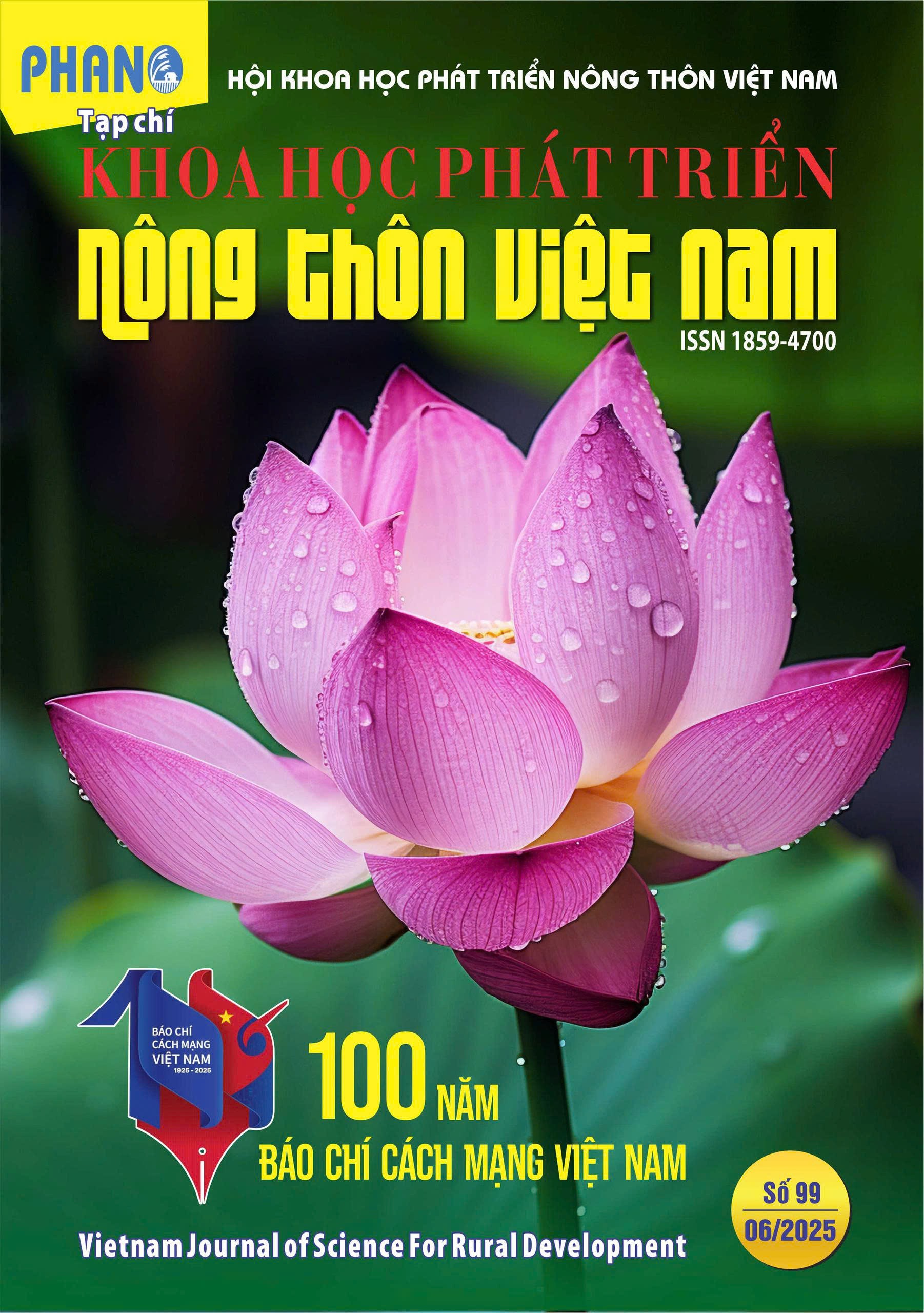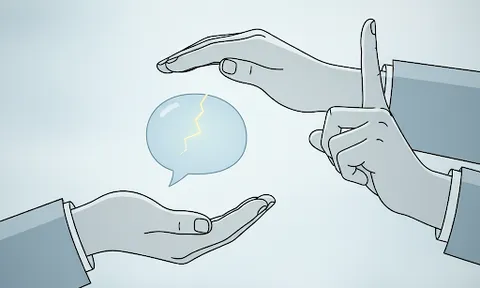1. Tìm Hiểu Về Định Dạng File JPG và Webp Đang Sử Dụng
Định Dạng JPG là Gì?
JPG (hoặc JPEG) là định dạng hình ảnh phổ biến nhất hiện nay, được sử dụng rộng rãi nhờ khả năng nén ảnh hiệu quả mà vẫn duy trì chất lượng tương đối cao. Định dạng JPG thích hợp cho các file hình ảnh có màu sắc đa dạng như ảnh chụp, ảnh quảng cáo, và thiết kế đồ họa.
Tại Sao Chuyển Đổi Sang JPG Quan Trọng?
Trong thiết kế Webp, định dạng JPG thường được sử dụng để tối ưu hóa tốc độ tải trang và duy trì chất lượng ảnh. Chuyển đổi file Webp sang JPG giúp giảm dung lượng mà vẫn đảm bảo hình ảnh hiển thị rõ ràng trên các thiết bị.
2. Giới Thiệu Canva: Công Cụ Thiết Kế và Chuyển Đổi Đa Năng
Canva là nền tảng trực tuyến, cho phép người dùng tạo, chỉnh sửa, và chuyển đổi hình ảnh mà không cần cài đặt phần mềm. Bạn có thể dễ dàng chuyển đổi file hình ảnh từ định dạng Webp, PNG, SVG hoặc các định dạng khác sang JPG chỉ với vài bước đơn giản.
Ưu điểm của Canva:
- Giao diện dễ sử dụng: Canva được thiết kế thân thiện với người dùng, không cần kỹ năng đồ họa cao cấp.
- Chuyển đổi định dạng đa dạng: Hỗ trợ chuyển đổi sang nhiều định dạng, bao gồm JPG, PNG, PDF, và nhiều định dạng khác.
- Lưu trữ đám mây: Bạn có thể lưu và tải xuống các thiết kế ở bất kỳ đâu mà không cần tốn dung lượng bộ nhớ cá nhân.
3. Cách Chuyển Đổi File Webp Dạng JPG Trực Tuyến Bằng Canva
Dưới đây là hướng dẫn chi tiết từng bước để chuyển đổi file Webp dạng JPG bằng Canva.
Bước 1: Truy Cập Canva và Đăng Nhập
Truy cập vào trang Webp canva.com và đăng nhập vào tài khoản của bạn. Nếu bạn chưa có tài khoản, có thể dễ dàng đăng ký miễn phí chỉ bằng email hoặc kết nối qua Google, Facebook.
Bước 2: Tải Lên File Webp Bạn Muốn Chuyển Đổi
Sau khi đăng nhập, bạn sẽ thấy trang chủ Canva. Tại đây:
- Chọn mục "Tải lên" (Upload) ở thanh công cụ bên trái.
- Nhấp vào nút "Tải lên tệp" (Upload Files), sau đó chọn file Webp từ máy tính mà bạn muốn chuyển đổi.
Bước 3: Tạo Thiết Kế Mới và Thêm File Đã Tải Lên
- Chọn "Tạo thiết kế mới" (Create a design) ở góc trên bên phải màn hình.
- Chọn kích thước thiết kế phù hợp hoặc sử dụng mẫu trống để bắt đầu.
- Sau khi thiết kế mới mở ra, bạn kéo file ảnh từ mục tải lên vào trang thiết kế của mình.
Bước 4: Điều Chỉnh và Tùy Chỉnh Hình Ảnh Nếu Cần
Bạn có thể chỉnh sửa ảnh theo ý muốn như thay đổi kích thước, thêm hiệu ứng hoặc chèn văn bản. Canva cung cấp nhiều công cụ chỉnh sửa như bộ lọc màu, điều chỉnh độ sáng, độ tương phản và các hiệu ứng đặc biệt khác.
Bước 5: Lưu File Dưới Định Dạng JPG
Khi đã sẵn sàng để lưu file dưới dạng JPG:
- Nhấp vào nút "Chia sẻ" (Share) ở góc trên bên phải màn hình.
- Chọn "Tải xuống" (Download).
- Trong phần "Loại file" (File type), chọn JPG.
- Nhấp "Tải xuống" (Download) và chờ quá trình chuyển đổi hoàn tất.
4. Lợi Ích Khi Sử Dụng Canva Để Chuyển Đổi File Webp Sang JPG
Tối Ưu Hóa Chất Lượng Hình Ảnh
Canva cho phép bạn kiểm soát chất lượng khi chuyển đổi sang JPG, giúp cân bằng giữa chất lượng hình ảnh và dung lượng file, phù hợp với nhu cầu tối ưu hóa tốc độ tải trang Webp.
Chuyển Đổi Nhanh Chóng, Không Cần Cài Đặt Phần Mềm
Canva là công cụ trực tuyến, không cần cài đặt phần mềm phức tạp. Bạn có thể chuyển đổi và tải xuống file JPG nhanh chóng chỉ với vài bước, phù hợp cho người dùng không chuyên về đồ họa.
Lưu Trữ và Chỉnh Sửa Linh Hoạt
Với Canva, bạn có thể lưu các thiết kế và file đã chuyển đổi trên đám mây, dễ dàng truy cập và chỉnh sửa lại nếu cần. Điều này rất hữu ích cho các dự án thiết kế yêu cầu thay đổi liên tục.
5. Những Mẹo Hữu Ích Khi Sử Dụng Canva Để Chuyển Đổi Định Dạng File
Mẹo 1: Sử Dụng Kích Thước Đúng Cho Từng Nền Tảng
Mỗi nền tảng có yêu cầu kích thước ảnh khác nhau. Canva cung cấp nhiều mẫu kích thước phù hợp cho từng nền tảng mạng xã hội và Webpsite, giúp bạn dễ dàng tạo ra file JPG đạt chuẩn mà không cần lo lắng về việc chỉnh lại kích thước.
Mẹo 2: Kiểm Tra Độ Phân Giải Trước Khi Tải Xuống
Canva cho phép bạn tùy chọn độ phân giải trước khi tải xuống. Đối với ảnh dùng cho Webpsite, độ phân giải khoảng 72 DPI là lý tưởng, giúp giảm dung lượng file mà vẫn duy trì chất lượng hình ảnh sắc nét.
Mẹo 3: Tận Dụng Các Công Cụ Chỉnh Sửa Trực Quan
Canva có nhiều công cụ chỉnh sửa miễn phí như điều chỉnh độ sáng, độ tương phản, và các hiệu ứng màu sắc. Trước khi tải file xuống, hãy kiểm tra kỹ các chỉnh sửa này để đảm bảo hình ảnh hoàn thiện và đẹp mắt nhất.
Mẹo 4: Sử Dụng Canva Pro Để Truy Cập Nhiều Tính Năng Cao Cấp
Với Canva Pro, bạn có thể truy cập vào nhiều công cụ và tính năng nâng cao như thiết kế ảnh động, lưu file với chất lượng cao hơn và có thể lưu file trong nhiều định dạng khác nhau như SVG, PDF, GIF.
6. Lời Khuyên Để Tối Ưu File JPG Cho Webpsite
Sau khi chuyển đổi file Webp sang JPG bằng Canva, bạn có thể áp dụng thêm một số bước tối ưu hóa để tăng tốc độ tải trang và cải thiện trải nghiệm người dùng trên Webpsite.
Giảm Dung Lượng File
Bạn có thể sử dụng các công cụ nén file JPG như TinyJPG hoặc Compressor.io để giảm dung lượng file mà không ảnh hưởng đến chất lượng ảnh hiển thị.
Đặt Tên File Chuẩn SEO
Đặt tên file ảnh chứa từ khóa liên quan đến nội dung bài viết để tăng khả năng xuất hiện trên các công cụ tìm kiếm hình ảnh như Google Image Search. Ví dụ: thay vì đặt tên file là “image123.jpg,” hãy đặt tên là “chuyen-doi-file-Webp-sang-jpg.jpg.”
Sử Dụng Thuộc Tính ALT
Khi tải lên hình ảnh trên Webpsite, đừng quên thêm thuộc tính ALT. Đây là yếu tố giúp hình ảnh của bạn dễ dàng được tìm thấy trên các công cụ tìm kiếm và cải thiện SEO cho Webpsite.
Kết Luận
Canva là một công cụ lý tưởng để chuyển đổi file Webp sang JPG trực tuyến mà không cần cài đặt phần mềm phức tạp. Với các bước đơn giản và nhanh chóng, bạn có thể chuyển đổi file và tối ưu hóa cho nhu cầu sử dụng trên Webpsite hoặc các nền tảng khác. Bằng cách áp dụng các mẹo và lưu ý đã nêu trong bài viết, bạn sẽ dễ dàng có được file JPG chất lượng, giúp tăng hiệu quả sử dụng và cải thiện trải nghiệm người dùng trên trang Webp của mình.